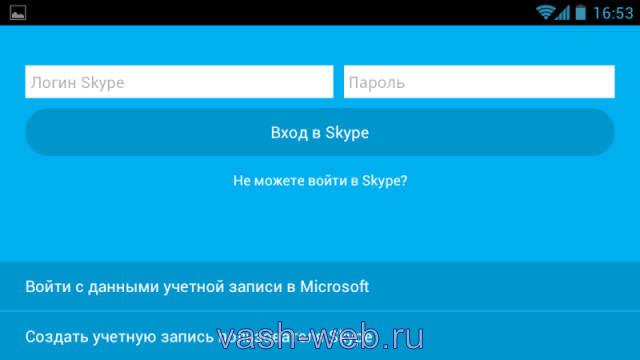Регистрация в Скайпе на компьютере, телефоне и браузере
Любое программное обеспечение использует регистрационные данные для идентификации пользователя внутри системы. Человек же использует виртуальные «данные паспорта» для авторизации, возможности использовать стандартный функционал. Сегодня мы поговорим о том, что такое регистрация в Скайпе, рассмотрим характерные особенности процедуры.
Что такое учетная запись Skype
В процессе повествования мы рассмотрим особенности создания аккаунта на разных устройствам и платформах. Однако для начала ответим на витающий вопрос что же такое учетная запись в Скайпе?
Учетная запись – набор персональной информации, по которой система идентифицирует пользователя, синхронизирует и выдает требуемые данные. Упростить понимание эфемерного объекта поможет аналогия с паспортом, который также имеет уникальный код и сведения о гражданине рассматриваемой страны.
Различия же между двумя объектами состоит в реальном и виртуальном пластах бытия.
Регистрация в Skype
Если вы твердо решили стать частью проекта Skype, вам придется создать новый аккаунт с учетом требований, предписанных системой. Ниже мы расскажем о всех доступных способах на компьютере и мобильном телефоне.
После регистрации вы можете создать ссылку на свой контакт в Скайпе. Как это сделать читайте тут.Регистрации в Скайпе на компьютере
Зарегистрироваться в Скайпе на компьютере можно тремя способами — с помощью телефона, электронной почты и с помощью онлайн сервиса.
Регистрация с помощью телефона
Для того, что бы зарегистрироваться в Скайпе на компьютере с помощью телефона, необходимо:
- Запускаем клиент мессенджера и выбираем «Создать учетную запись».
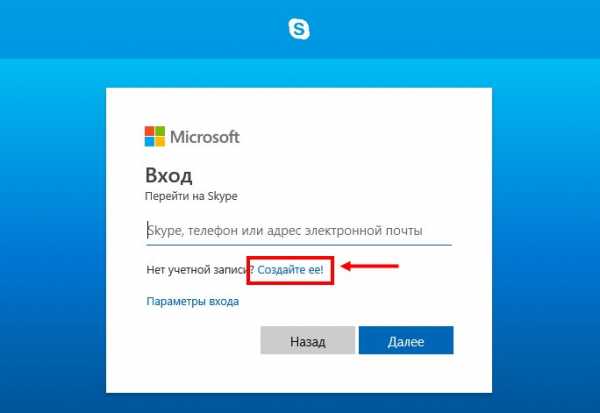
- Указываем свой номер телефона, придумываем пароль и нажимаем кнопку «Далее».
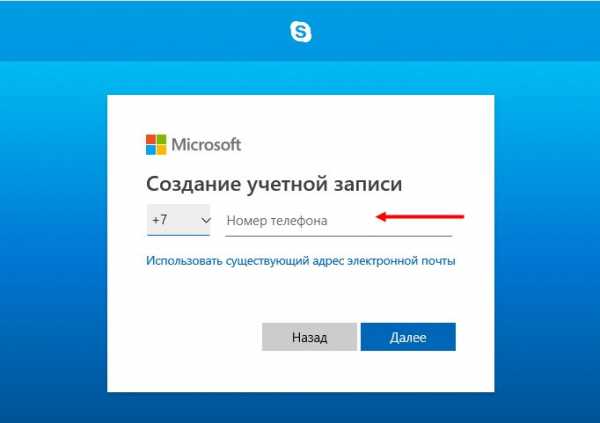
- Указываем фамилию, имя и кликаем «Далее».
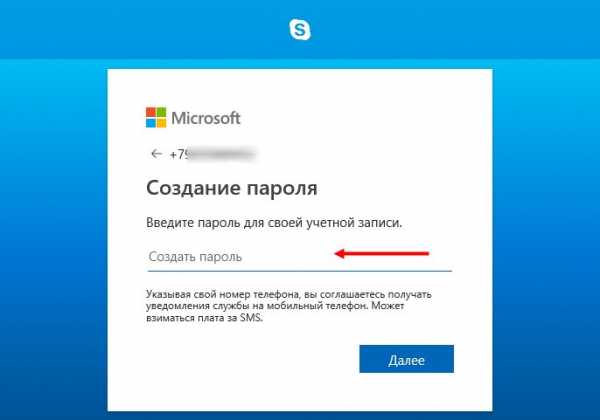
- На указанный номер придет смс сообщение, которое необходимо ввести в поле.
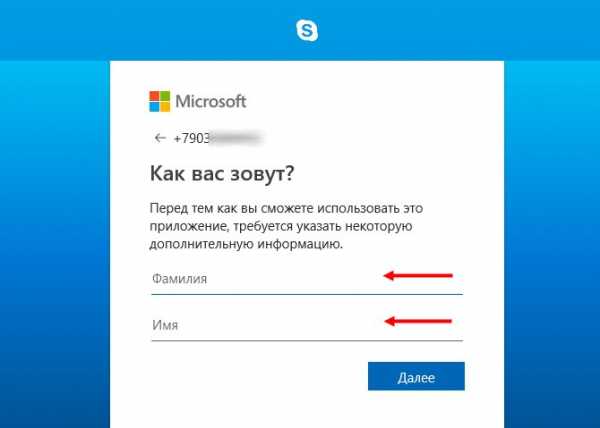
На этом процедура регистрации в Скайп с помощью номера телефона окончена. Теперь для того, что бы зайти в Скайп, в качестве логина используйте номер телефона.
Регистрация с помощью почты
В качестве логина в Skype можно использовать электронную почту. Рассмотрим, как создать учетную запись в Скайп с ее помощью:
- Запускаем Скайп и выбираем «Создать учетную запись».
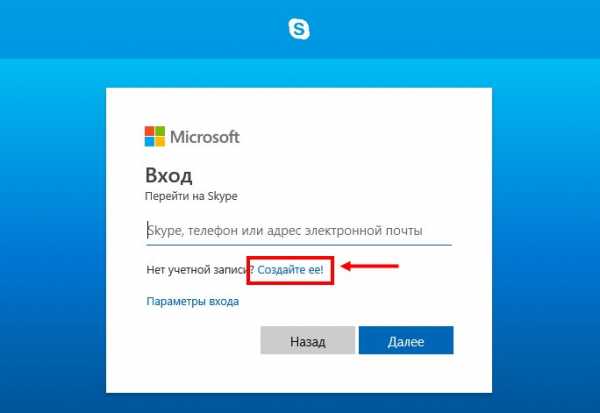
- Щелкаем по «Использовать существующий адрес электронной почты».
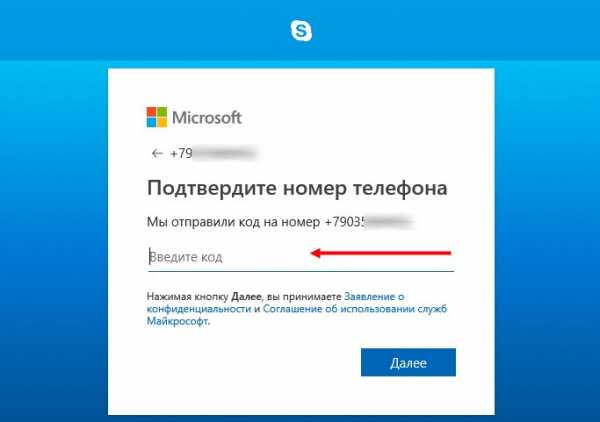
- Вводим адрес электронной почты и придумываем пароль для входа в Скайп.
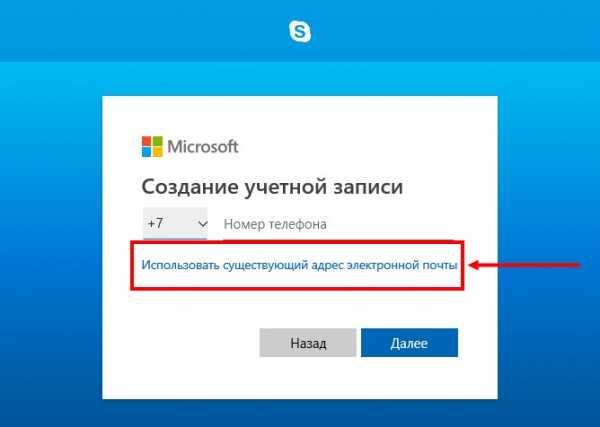
- Указываем ФИО и ждем «Далее».
- Проверьте электронную почту — на нее должно придти письмо с кодом подтверждения. Введите этот код в поле подтверждения и нажмите «Далее».
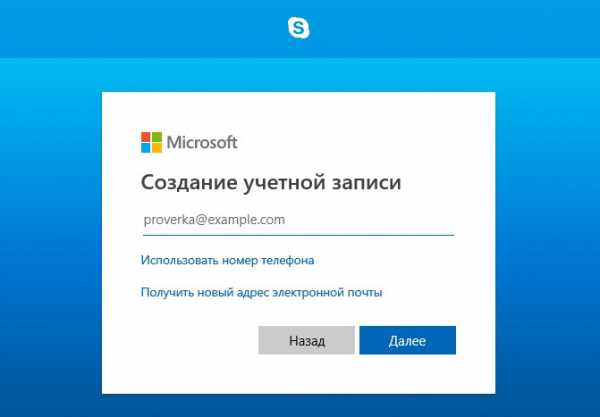
- Указываем номер телефона, на который придет код подтверждения. Указывать телефон необходимо для дополнительно защиты учетной записи и этот пункт пропустить нельзя.
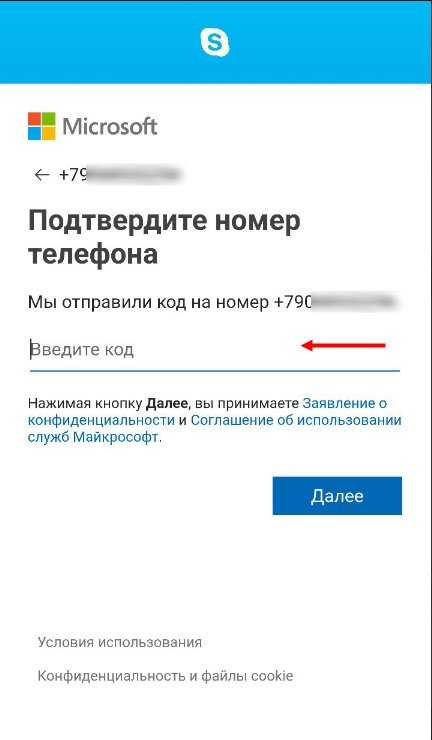
Регистрация окончена, теперь что бы войти в Скайп используйте в качестве логина адрес своей электронной почты.
Если у вас нет электронной почты, вы можете ее быстро создать в любом почтовом сервисе. Либо при регистрации в пункте №3 выберите «Получить новый адрес электронной почты» — в этом случае вы сможете создать новый почтовый ящик в сервисе Outlook.
Регистрация с помощью браузера
Процедура регистрация в Скайпе онлайн мало отличается от стандарта, предназначенного для персонального компьютера. Прохождение предусмотренных этапов займет до пяти минут, по истечению которых открываются неограниченные возможности.
Вашему вниманию пошаговая инструкция по претворению задуманного в жизнь:
- Переходим на официальный сайт проекта по ссылке https://login.skype.com/registration?setlang=ru.
- Указываем номер телефона и придумываем пароль. Так же регистрацию можно произвести по адресу электронной почты. Для этого щелкните по соответствующей ссылке.
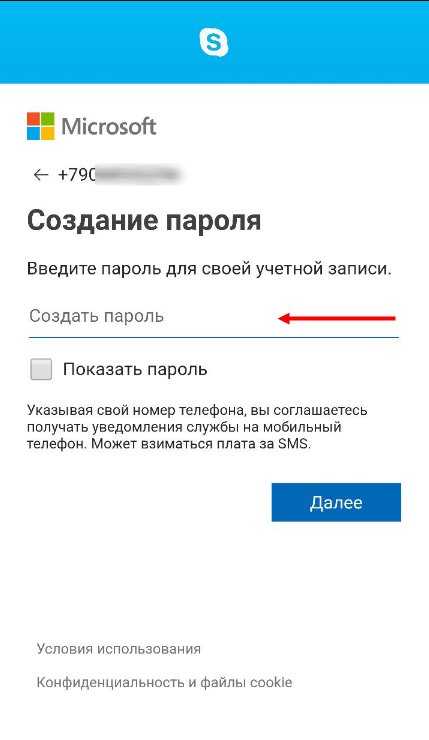
- Далее появляется несколько полей, требующих указать имя и фамилию будущего пользователя.
- На указанный номер придет смс с кодом, который необходимо ввести в следующее поле.
- Мгновенно создается новый аккаунт, вам остается скачать дистрибутив, ввести логин и пароль, наслаждаться доступным функционалом.
Процесс регистрации в Скайпе на ноутбуке не сопряжен с проблемами, и используются те же способы что и для обычного компьютера.
Зарегистрироваться в Скайпе на телефоне
О том, как зарегистрироваться в Скайпе на телефоне, нам поведает пошаговая инструкция, пункты которой представлены ниже:
- запускаем приложение, где кликаем на кнопку «Создать учетную запись»;
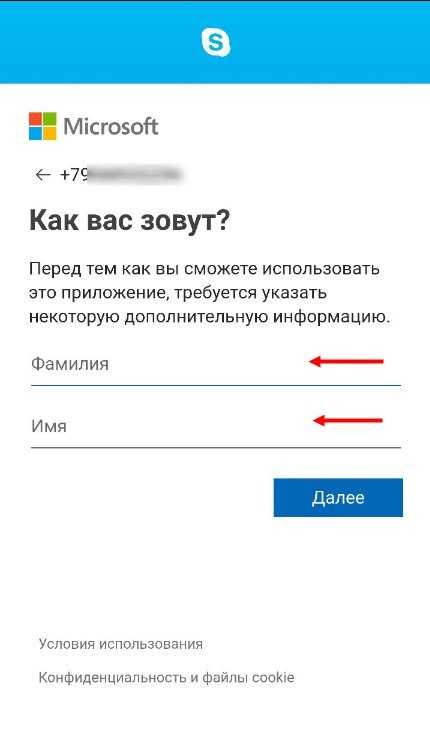
- заполняем свободные поля, перечень которых не отличается от озвученных выше;
- тапаем на «стрелочку», тем самым подтверждая серьезность намерений;
- система обрабатывает указанную информацию, происходит автоматический вход в систему.
Проверьте правильность ввода номера телефона в Скайпе при регистрации, так как ошибка приведет к процедуре привязки новой числовой последовательности. Банальный совет – проследите за соответствием введенной информации международным стандартам и сверьтесь с реальным номером.
Дополнительные вопросы о регистрации
Как создать новый аккаунт в Скайпе, если один уже есть
Многие интересуются, как создать новый аккаунт в Скайпе, если один уже есть. Для этого достаточно зарегистрировать новую учетную запись Microsoft, указав новый адрес электронной почты и новый номер мобильного телефона.
В таком случае пользовательская информация не будет синхронизироваться со старых аккаунтом, однако вы получите значительно больше. Разделение личной и профессиональной деятельности – хороший тон как в социальных сетях, так и в популярных мессенджерах.
Как зарегистрироваться в Скайпе без учетки Microsoft
На форумах часто звучит вопрос, как зарегистрироваться в Скайпе без «учетки» Microsoft. Спешим удовлетворить нетерпение пользователей – никак. Вернее, учетная запись Microsoft создается вместе с логином Скайп, непосредственно для регистрации она не нужна. Связанно это с тем, что система создания аккаунтов претерпела значительные изменения. Для того, чтобы усилить зашиту аккаунта от взломов и кражи личных данных Microsoft были вынуждены пожертвовать привычным способом создания аккаунта через желаемый логин. Теперь логином аккаунта является либо адрес email либо номер мобильного телефона, но старые пользователи так же могут войти по своему старому логину Skype как и раньше. После создания аккаунту также присваивается технических идентифицатор в виде live:… (это не логин! Логин- это email или номер телефона) Он используется преимущественно для внутренних целей.
Вместо заключения
Skype – популярный мессенджер для отправки текстовых и голосовых сообщений, файлов «сомнительного» содержания, размер и количество которых не ограничивается системой. Однако их сохранность гарантируется, так как ПО использует современную систему шифровки данных.
Читайте так же:
skypeshe.ru
Создать учетную запись Скайп
Программа Skype известна сотням миллионам пользователей по всему миру. С ее помощью можно бесплатно связываться со знакомыми и друзьями, в какой бы точке планеты они не находились. Для того чтобы воспользоваться всеми возможностями мессенджера, необходимо создать учетную запись Skype. Выполнить это можно несколькими способами.
Приложение принадлежит корпорации Microsoft, поэтому при наличии в ней учетной записи, можно пользоваться и Skype, не проходя дополнительную регистрацию.
Для начала следует скачать программу с сайта разработчиков и установить на свое устройство. Далее необходимо запустить приложение и в открывшемся окне кликнуть кнопку «Создать учетную запись».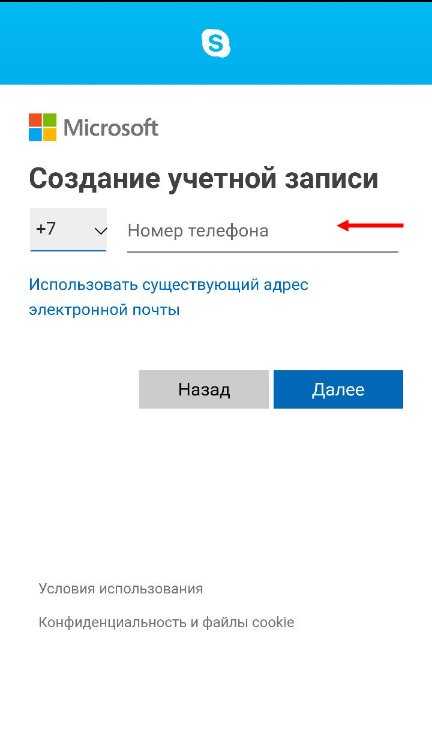 После совершения данных действий перед пользователем появится окошко, позволяющее зарегистрироваться в приложении Skype. Изначально для этого предлагается использовать мобильный телефон. Однако, существует и другой вариант регистрации, где потребуется только адрес действующей электронной почты. Для того, чтобы учетная запись Скайп, была привязана к существующему e-mail, необходимо выполнить следующее:
После совершения данных действий перед пользователем появится окошко, позволяющее зарегистрироваться в приложении Skype. Изначально для этого предлагается использовать мобильный телефон. Однако, существует и другой вариант регистрации, где потребуется только адрес действующей электронной почты. Для того, чтобы учетная запись Скайп, была привязана к существующему e-mail, необходимо выполнить следующее:
- Ввести данные в специальную строку.
- Придумать и написать надежный пароль.
- Нажать кнопку Далее.
- В открывшемся окне ввести свое имя и, при желании, фамилию, которые будут отображаться в профиле и видны другим пользователям.
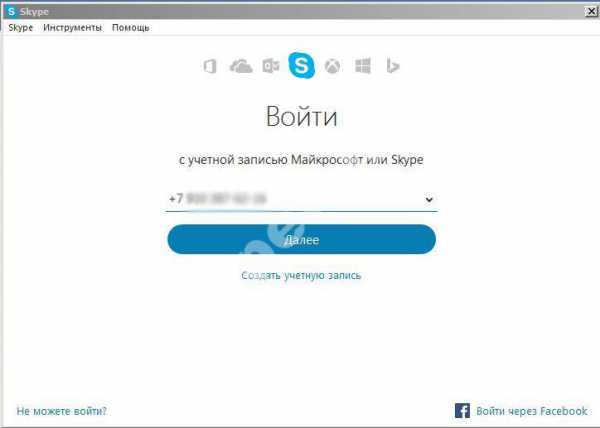
- Написать код из письма, полученного на электронную почту.
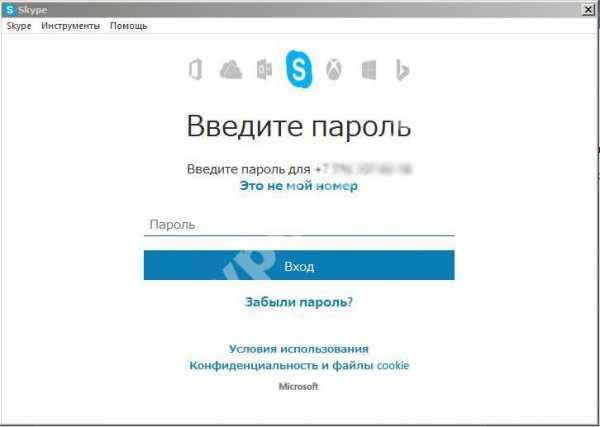
- Кликнуть на кнопку Далее и войти в свой профиль.
Для создания аккаунта можно завести новую электронную почту непосредственно во время регистрации. Чтобы это выполнить, следует придерживаться следующего алгоритма.
- Открыть окно с формой регистрации.
- Выбрать пункт «Использовать существующий адрес электронной почты».
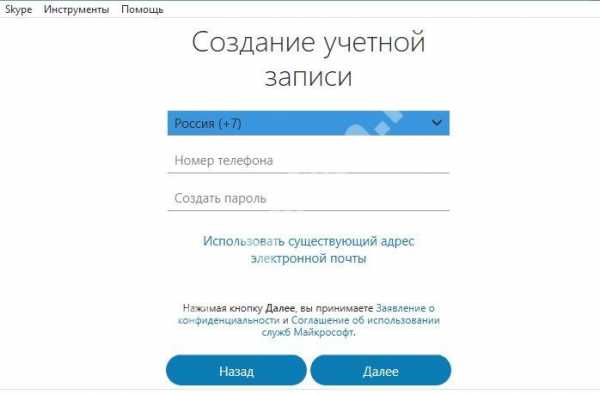
- В открывшемся окне кликнуть на предложение создать новый адрес e-mail.
- Придумать логин и пароль для электронной почты.
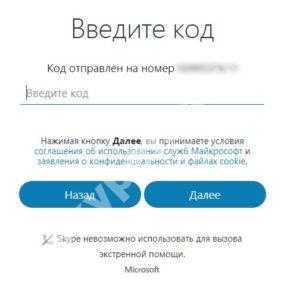
- Указать свое имя и фамилию в открывшейся форме и кликнуть Далее.
После этого откроется страница нового аккаунта. Следует учитывать, что электронная почта будет зарегистрирована на outlook.com. Для того чтобы использовать другую зону требуется сначала сделать почтовый ящик и лишь потом начать создание учетной записи в мессенджере.
Создание учетной записи по номеру телефона
В Скайп можно привязать аккаунт к мобильному телефону. При входе в учетную запись понадобится вводить номер и придуманный пароль. В первой строке формы регистрации требуется выбрать страну. В следующей вводится номер без кода, а в последнюю строку пишется пароль и жмется кнопка Далее. 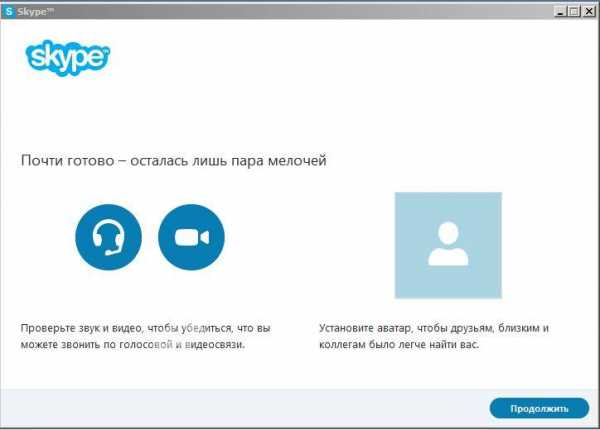
Необходимо учитывать, что для регистрации номер мобильного или адрес электронной почты можно использовать только один раз. Другими словами, зарегистрировать новый аккаунт на уже вводимые данные дважды не получится.
Если пароль от Skype утерян, то необходимо воспользоваться специальной формой, в которой указать e-mail или номер мобильного, указанные при создании учетной записи. При просмотре профиля можно заметить, что к логину прибавляется приставка live. В случае, когда для регистрации использовался номер мобильного, то после нее будет набор цифр и латинских букв. Если же для создания аккаунта вводился адрес электронной почты, то после live будет прописан логин из e-mail.
xn--80asbwg.xn--d1ababe6aj1ada0j.xn--p1acf
Как зарегистрировать нового пользователя в Skype
Skype – это бесплатное приложение, которое позволяет совершать голосовые и видеозвонки, обмениваться файлами, а также создавать видеоконференции. Для того чтобы использовать Skype, вам потребуется войти в клиент при помощи учетной записи Майкрософт, Facebook или же логина Skype. Ниже вы узнаете, как правильно зарегистрироваться в Скайпе, выполнив несколько простых шагов.
Регистрация нового пользователя Skype через компьютер
Чтобы бесплатно зарегистрироваться в Skype, перейдите на официальный сайт (https://www.skype.com/ru/) и в правом верхнем углу нажмите на кнопку «Войти».
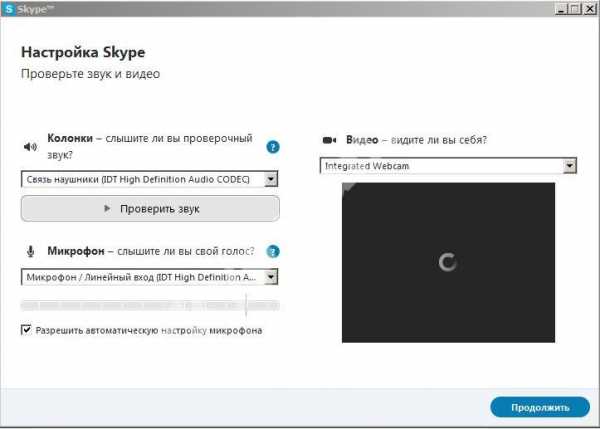
В развернувшемся окне нажмите ссылку «Зарегистрироваться».
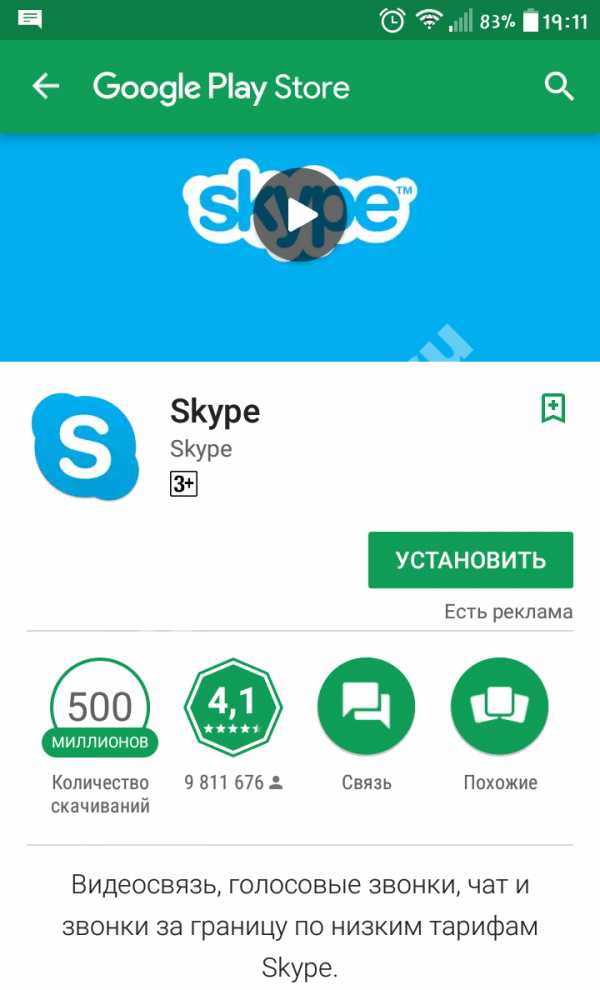
Вас направят в меню регистрации. По умолчанию Скайп предлагает выполнить регистрацию, используя мобильный телефон. В этом случае вам достаточно просто ввести свой мобильный номер и придумать пароль, после чего на телефон придет СМС с кодом подтверждения, который нужно будет ввести в следующем окне. Если же вы не хотите использовать свой мобильный номер, рассмотрим 2-й вариант – регистрация с помощью электронного адреса. Для этого нажмите ссылку «Использовать существующий адрес почты».

Вас направят на страницу, где нужно будет указать адрес электронной почты и придумать пароль. Введя эти данные, убедитесь в их правильности и смело жмите «Далее».
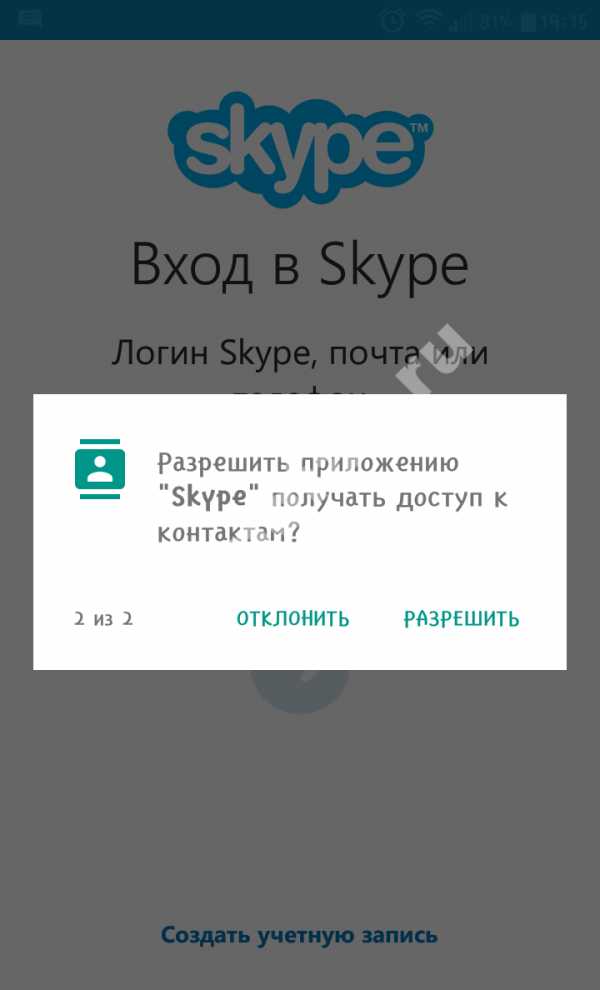
Совет: Надежный пароль всегда содержит заглавные символы, цифры и специальные знаки. Также он не должен дублироваться в других учетных записях.
В следующем окне регистрации вам будет предложено ввести свои имя и фамилию на русском языке. Помимо настоящих данных, можно ввести придуманный вами псевдоним.
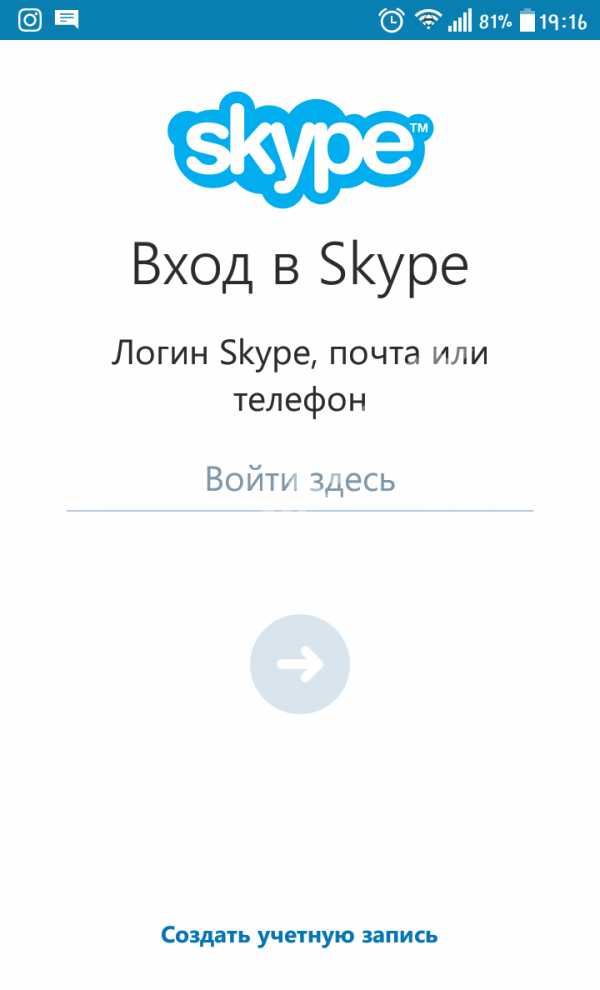
Заполнив эту информацию, нажмите «Далее» и проверьте свой электронный ящик. В течение одной-двух минут на него будет выслано письмо с кодом подтверждения.
Откройте это письмо и найдите код подтверждения.
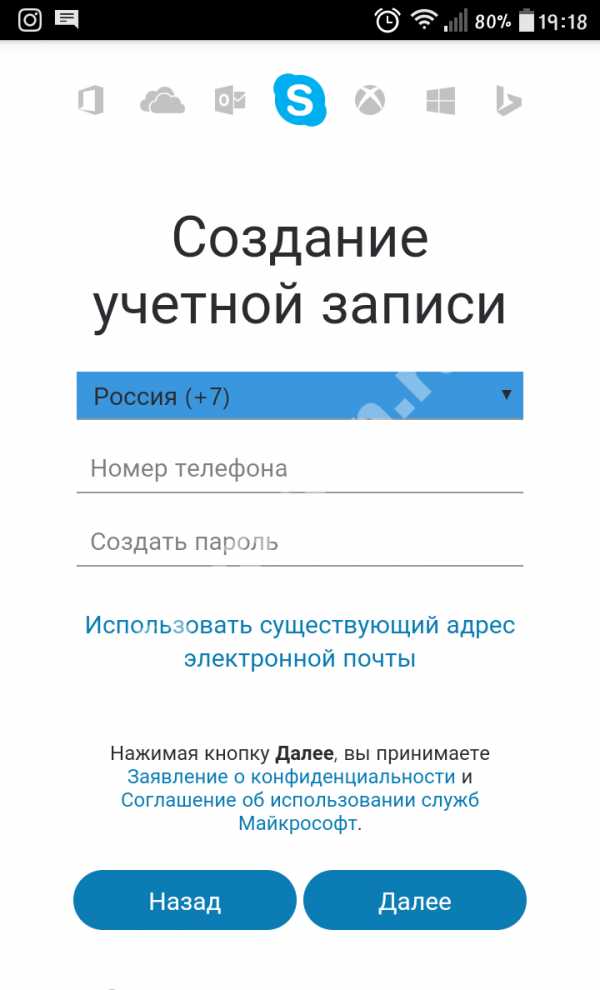
Скопируйте и введите его в соответствующее поле процедуры регистрации, после чего нажмите «Далее».
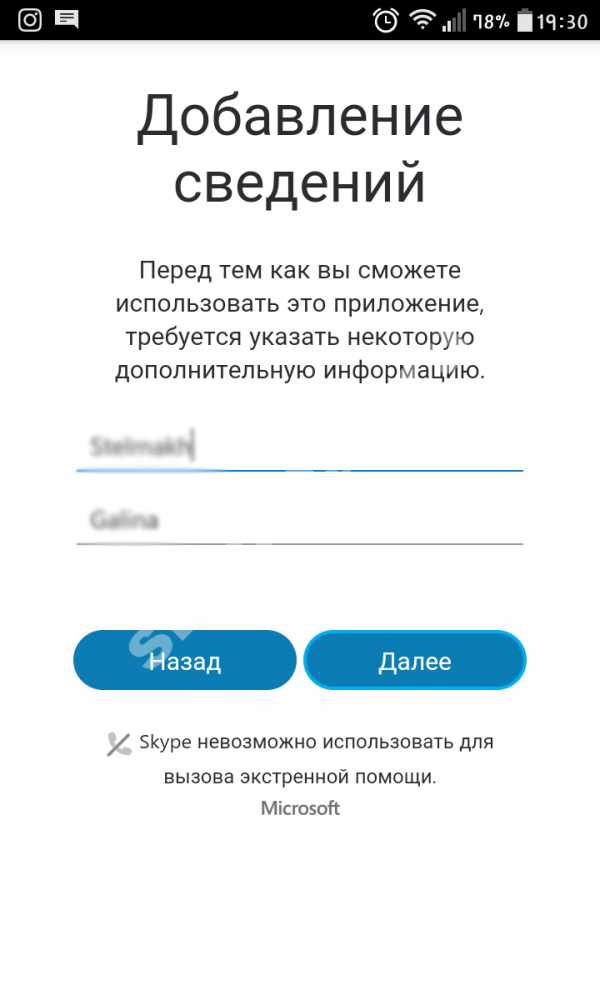
Спустя несколько секунд регистрация нового пользователя в Скайп будет завершена, и вас автоматически перенаправят на веб-версию клиента. Теперь вы знаете, как зарегистрироваться в Скайпе, и можете полноценно выполнять вход в учетную запись с любого устройства, где установлен клиент.
Примечание: если вы уже установили клиент Скайп, то зарегистрироваться можно и с его помощью. Просто нажмите «Создать учетную запись», и вышеперечисленные шаги будут отображены непосредственно в самом клиенте.
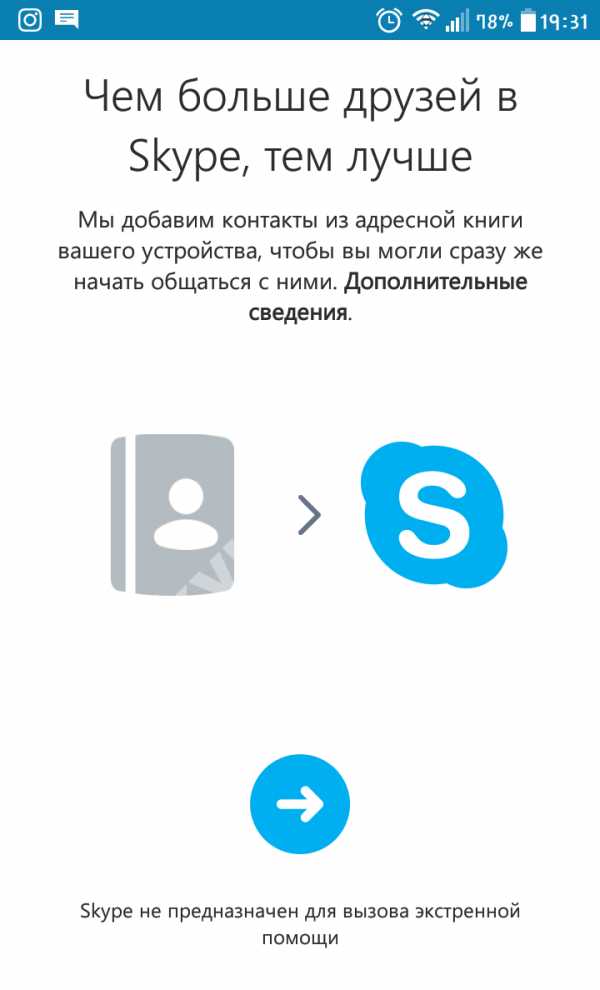
Как зарегистрироваться в Cкайпе при помощи телефона/планшета?
Чтобы зарегистрироваться в Скайпе с планшета или телефона с ОС Aндроид, вам необходимо использовать номер мобильного телефона. Чтобы создать аккаунт, скачайте клиент Скайп с Aндроид Play-маркета и запустите его.
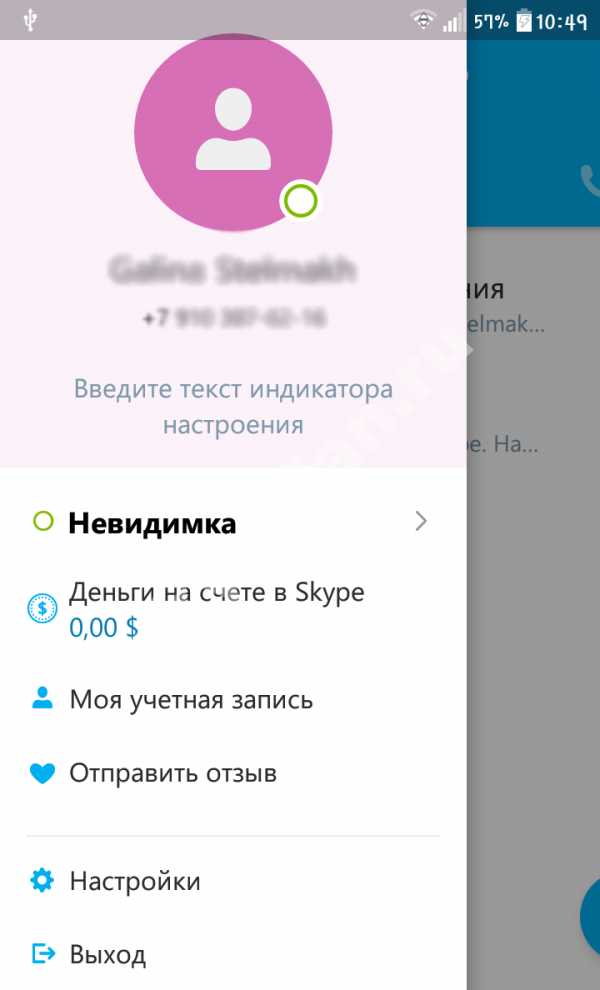
В окне авторизации нажмите «Создать учетную запись».

Вам будет предложено ввести номер телефона и придумать пароль для своей учетной записи.
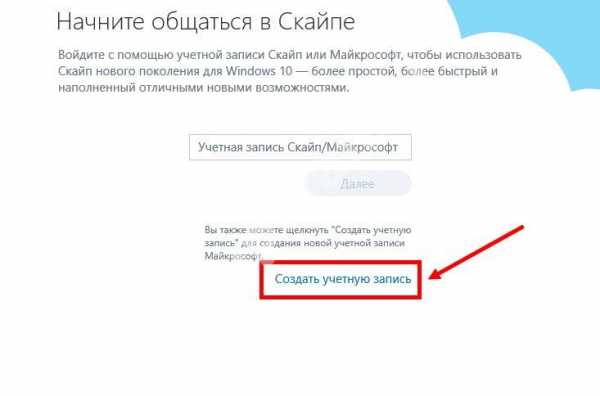
Заполните необходимые поля и нажмите «Далее». На указанный номер придет СМС с кодом активации. Введите его в соответствующее поле и переходите к следующему шагу. 
В последнем окне нужно ввести фамилию и имя. После этого учетная запись Скайп будет успешно создана, и клиент автоматически выполнит вход.
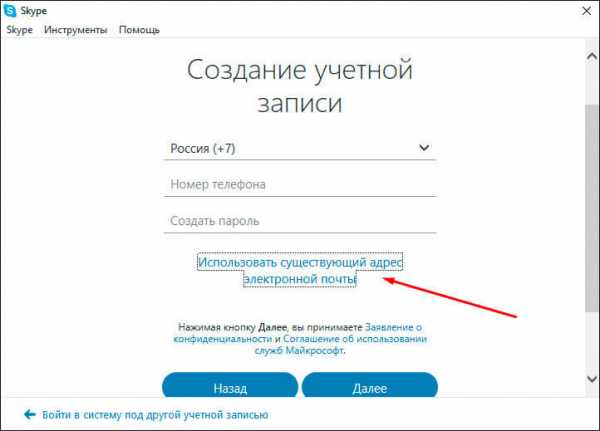
Добавление дополнительной информации
Создав учетную запись в Скайпе, вы сможете добавить дополнительную информацию о себе, чтобы другие пользователи могли легко вас найти. Сделать это можно на странице вашей учетной записи, которая откроется после нажатия на кнопку «Войти».
Пролистайте окно профиля вниз и нажмите на ссылку «Редактировать личные данные».
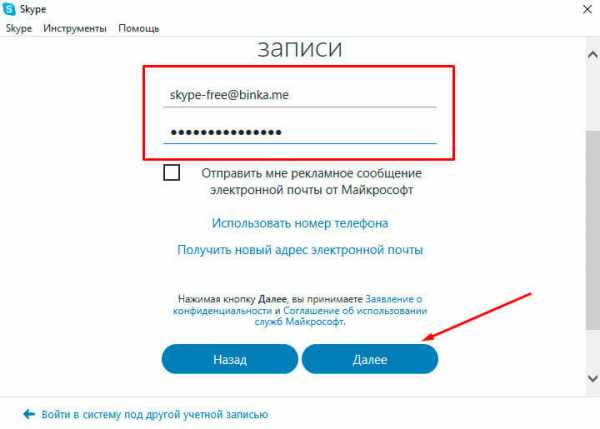
Здесь вы сможете добавить фото, контактные номера телефонов, страну проживания, город, дату рождения, а также дополнительные адреса электронной почты.
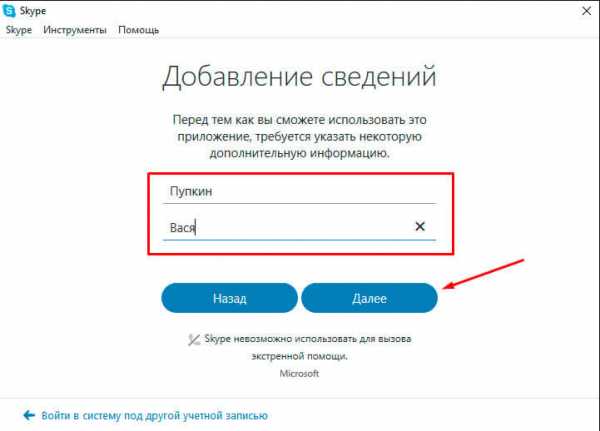
Указав всю необходимую, на ваш взгляд, информацию, вы сможете полноценно использовать клиент Скайп на ноутбуке, телефоне, планшете и быть всегда онлайн.
all-skype.ru
Создать учетную запись Skype с нуля
Скайп был создан в 2003 году, теперь он известен нам как мессенджер, активно использующийся миллионами людей по всему миру. Чтобы оказаться в их числе, необходимо создать учетную запись Skype.
Способ первый: с помощью программы
Чтобы получить аккаунт Скайп, следует выполнить несколько несложных манипуляций.
- Скачайте программу с сайта разработчика:
- Откройте её.
- Нажмите «Создать…».
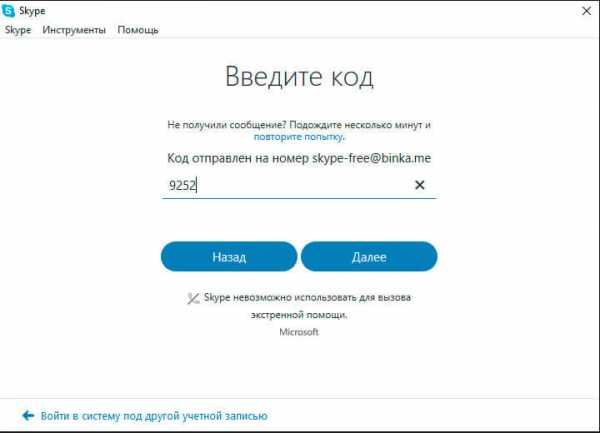
- Выберите способ: через телефон или электронную почту.
Через телефон учетная запись Скайп создается так:
- Введите свой мобильный без кода страны, пароль, после — дополнительные сведения: фамилию и имя.
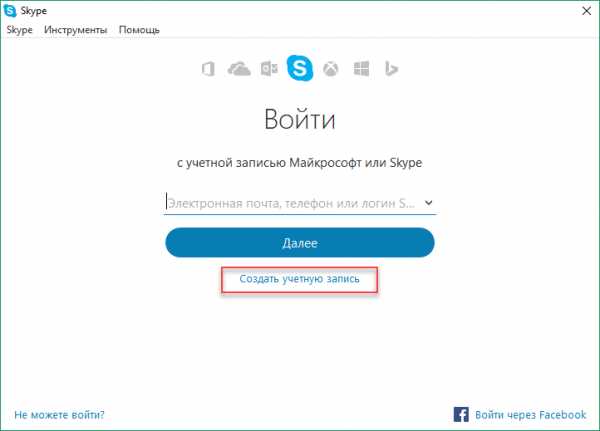
- Далее подтвердите отправленный код.
- Авторизируйтесь.
Через электронную почту:
- В главном меню регистрации выберите пункт «Использовать существующий адрес…».
- В первое поле запишите почтовый адрес, во второе – пароль.
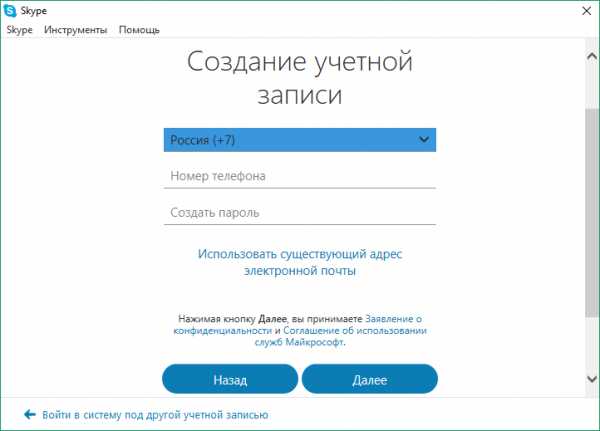
- Нажмите «Далее».
- Уточните дополнительную информацию.
- Для подтверждения используйте отправленный код.
- Войдите в свой аккаунт.
Вариант второй: через официальный сайт
Если программы у вас нет или вы планируете пользоваться Web-версией, то зарегистрируйтесь на странице:
- Перейдите по ссылке: «skype.com/ru/».
- Кликните «Войти» (правый верхний угол экрана).
- В строке «Впервые? Зарегистрируйтесь» перейдите по гиперссылке.
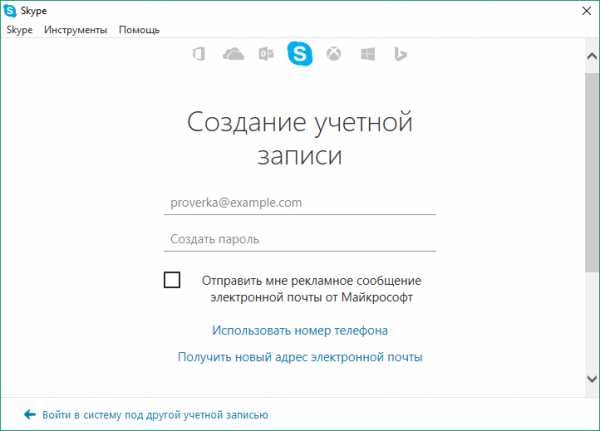
- Заполните форму регистрации, при необходимости измените её вариант на другой.
- Нажмите «Далее».
- Подтвердите то, что выбранное средство связи принадлежит вам.
- Авторизуйтесь под своим логином и паролем.
Совет. Ни один пароль не даёт стопроцентной гарантии защиты от взлома. Но можно сделать так, чтобы это удалось не всем злоумышленникам.
По-настоящему надёжный защитный код обязан:
- состоять из более, чем 8-ми символов;
- иметь комбинацию заглавных, строчных букв и цифр;
- не содержать личной информации, которая может быть доступна мошенникам.
Пример. Напишем русское слово английским транслитом:
«Медведь» — «Vtldtlm».
После заменим некоторые строчные буквы заглавными:
«Vtldtlm» — «VtLDTlM».
Затем добавим несколько цифр, знаков:
«VtLDTlM» — «V1t;LDT-l9M».
После таких, казалось бы, простых действий, можно начать полноценное общение со своими близкими, не опасаясь взлома.
Бесплатная учетная запись Skype расширит ваши возможности, сделает коммуникацию более комфортной и безопасной.
skype-vhod.ru
Как зарегистрироваться в Скайпе на ноутбуке, компьютере бесплатно
Ты решил начать общаться с помощью программы Skype или хочешь создать новую учетную запись? Как зарегистрироваться в Скайпе на ноутбуке или компьютере – поговорим о том, какие нюансы есть в процессе регистрации на компьютере и ноутбуках с разными операционными системами.
Скачать приложение ты можешь нажав на кнопку:
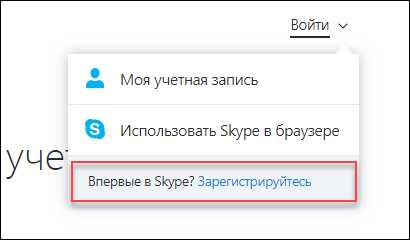
Зарегистрироваться в Скайпе через компьютер можно совершенно одинаковым образом как для Windows 7, так и для «Десятки», «Восьмерки», Mac, Linux и других операционных систем. Страница учетной записи создается в браузере, версия самой программы роли не играет.
Хочешь зарегистрироваться в Скайпе бесплатно на компьютере или ноутбуке прямо сейчас? Изучи нашу инструкцию, и – вперед!
Как зарегистрироваться в Скайпе на ноутбуке
Разумеется, зарегистрироваться в Скайпе на компьютере можно совершенно бесплатно. Плата при использовании этой программы может взыматься только за совершение звонков через SkypeOut или использование других дополнительных функций
- Скачай приложение с официального, либо с нашего сайта (подробнее об установке читай в статье «установить Скайп на ПК«)
- После установки запускай программу. Откроется главная страница, где система предложит тебе авторизоваться или пройти процесс регистрации, если аккаунта пока нет
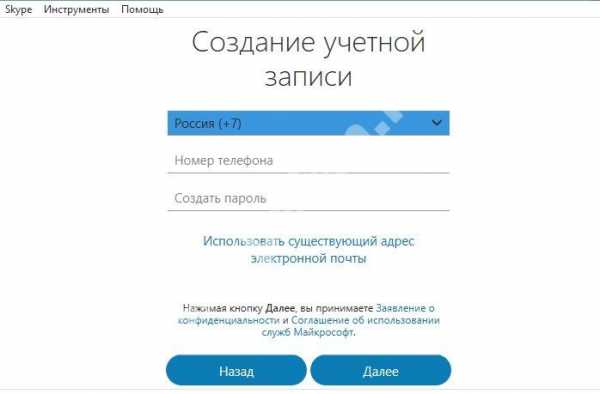
- В принципе, на страницу, где можно создать учетную запись, можно перейти прямо в браузере, на официальном сайте есть соответствующая ссылка
- Первое, что ты увидишь на открывшейся странице – строка для ввода номера телефона

- Введи свой действующий номер (на него, в последствие, поступит смс с кодом подтверждения)
Сразу под строкой для ввода номера телефона расположена ссылка «Использовать существующий адрес электронной почты». Если для того, чтобы зарегистрироваться, ты хочешь применить в качестве логина e-mail – жми сюда. А может ты хочешь узнать, что такое Skype для рабочего стола Windows 7, прочитай по ссылке.
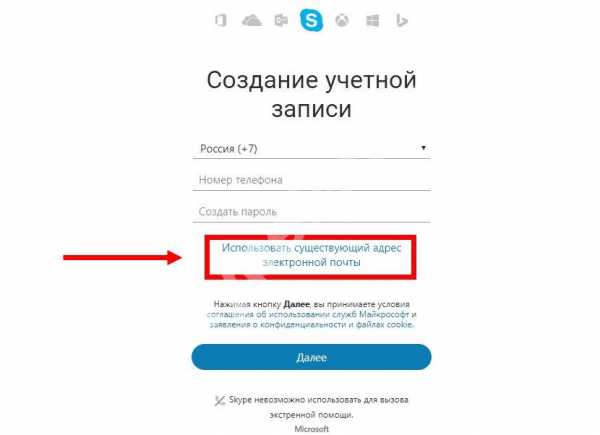
- После того, как логин введен – кликни «Далее»
- Теперь придумай пароль. Учти, в нем должно быть не менее 8 знаков, причем, как букв (английских), так и цифр — введи их в свой компьютер.
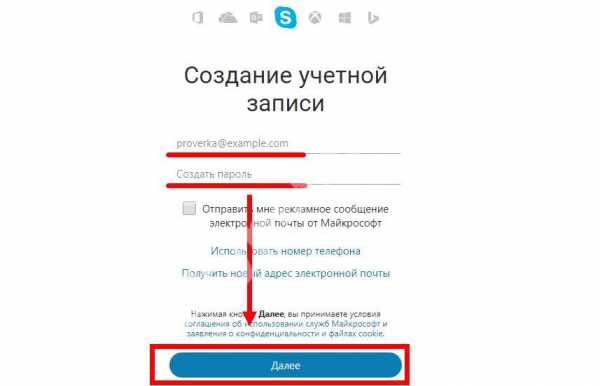
- Нажми «Далее»
- Теперь Скайп предложит тебе представиться. Можешь ввести реальное имя и фамилию, а можешь – забавный никнейм. Эту информацию, в последствие, можно поменять уже после того, как ты зарегистрируешься.
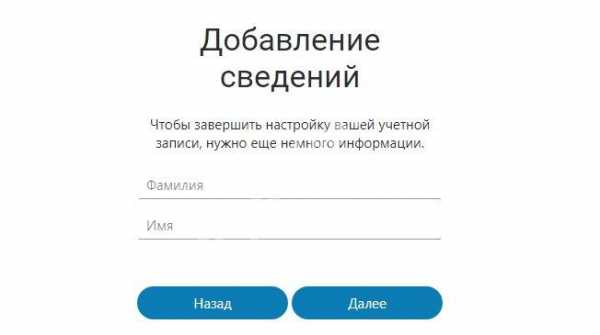
- Нажми «Далее»
- Теперь, чтобы зарегистрироваться в Скайпе через компьютер или ноутбук, необходимо получить код подтверждения.
Система сообщит, что отправила код на телефон или электронную почту (в зависимости от того, что ты указал в качестве логина)
- Введи цифры в специальное окно и снова нажми «Дальше»
- На этом процесс создания учетной записи можно считать завершенным! Надеемся, что теперь ты точно знаешь, как зарегистрировать Скайп на ноутбуке бесплатно
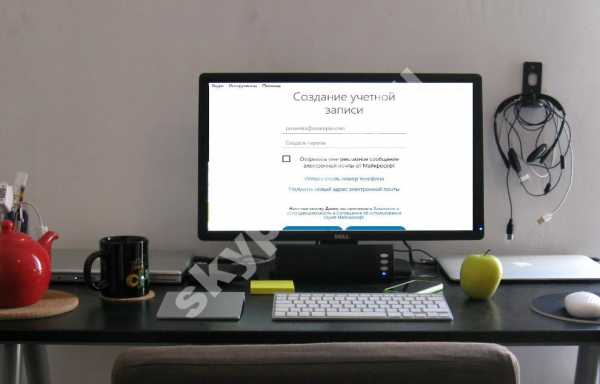
Мы рассказали о том, как зарегистрироваться в Скайпе на компьютере или ноутбуке, а о том, как использовать программу по назначению, на нашем сайте есть много полезной информации. Например, как скачать Skype на планшет, расскажем подробно и доходчиво.
skypefan.ru
Создать учетную запись в скайпе довольно просто: инструкция!

Сегодня рассмотрим подробную, пошаговую инструкцию, которая признана оказать посильную помощь во всех аспектах регистрации нового пользователя популярной во всем мире мульти платформенной программы Skype. Создать учетную запись в скайпе по инструкции, это быстро и по силам каждому пользователю.
Содержание:
1. Как Как Создать учетную запись в скайпе: 2 способа!
1.1. Официальный сайт
1.2. Клиент Skype для ПК2. Заключение
Как Создать учетную запись в скайпе: 2 способа!
На самом деле, существует несколько способов, чтобы создать учетную запись в скайпе. Процесс зависит от того, на каком устройстве вы планируете использовать саму программу скайп для общения.
Это может быть персональный компьютер, мобильное устройство, смарт tv или иные девайсы.
Мы же разберем два основных способа:
- Регистрацию в скайпе на официальном сайте;
- Создание профиля при помощи клиента для персонального компьютера.
Создание учетной записи через официальный сайт
Итак, приступим. Запустите ваш интернет-браузер и прейдите в одну из поисковый систем (в нашем случае — Яндекс). В поисковой строке, введите слово «скайп», при наборе букв, поисковик подскажет вам адрес, который соответствует вашему поисковому запросу.

Перейдите по ссылке: «www.skype.com/ru/». Откроется официальная страница сайта.
Прежде чем начать процесс регистрации на сайте скайпа, не лишним будет убедиться в том, что вы действительно находитесь на официальном ресурсе, а ваши персональные данные защищены от хищения злоумышленниками. Для этого, в панели с адресом сайта, должен быль зеленый замочек (действующий SSL сертификат подлинности).
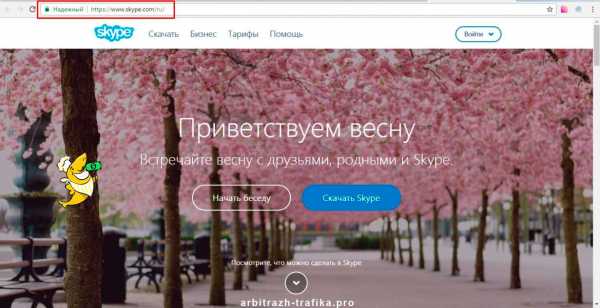
Обратите внимание, что в разных браузерах этот значок может находиться в различных местах, но принцип везде одинаковый.
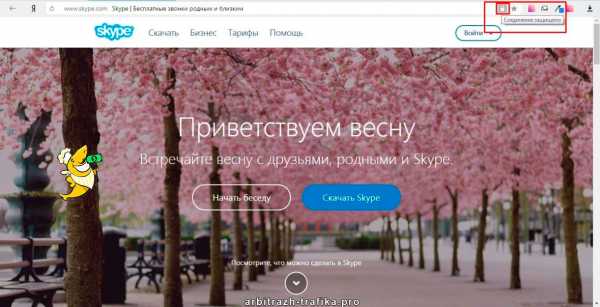
После того как вы убедились, что находитесь в нужном месте, найдите и кликните на кнопку «войти».
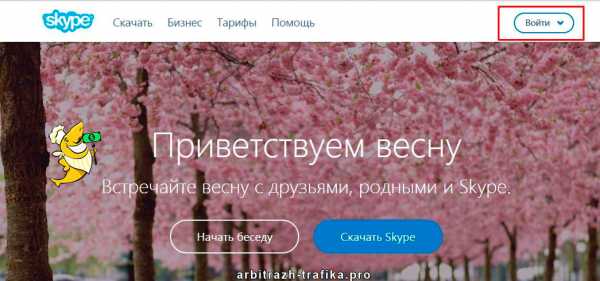
Появится небольшое модальное окно с тремя вариантами действий:
- «моя учетная запись»;
- «Использовать Skype в браузере»;
- «Впервые в Skype? Зарегистрируйтесь».
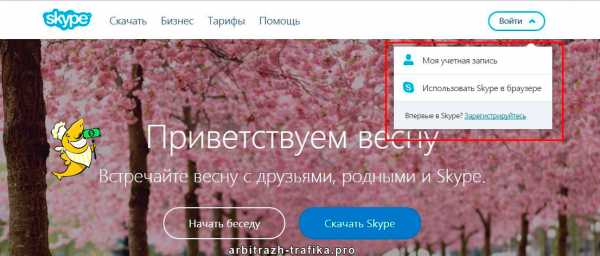
В данном случае, нас интересует вариант №3 – зарегистрироваться в скайпе.
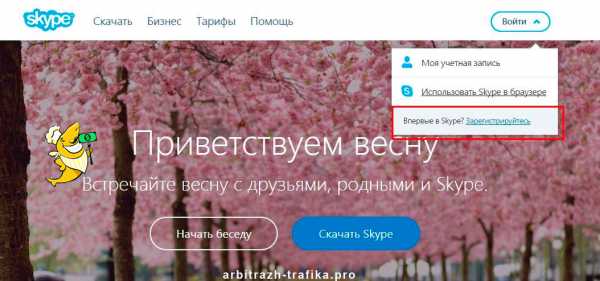
Кликаем на подсвеченную голубым цветом ссылку и через пару мгновений (если интернет медленный, следует подождать) мы будем перенаправлены на страницу создания учетной записи в скайпе. Выглядит она следующим образом:
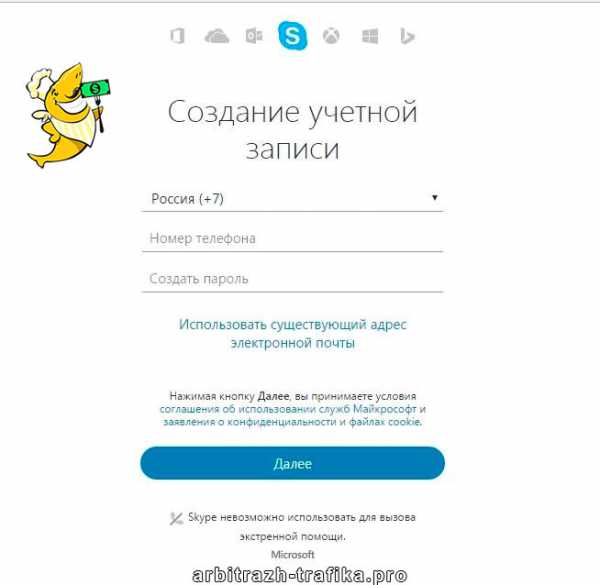
Как вы можете наблюдать, система скайпа предлагает нам указать персональный номер мобильного телефона, задать пароль и зарегистрироваться с указанными данными. Однако, для тех, кто не хочет указывать свои персональные данные и раскрывать личный номер телефона, существует способ регистрации только по адресу электронной почты. Для этого, кликните на ссылку «Использовать существующий адрес электронной почты».
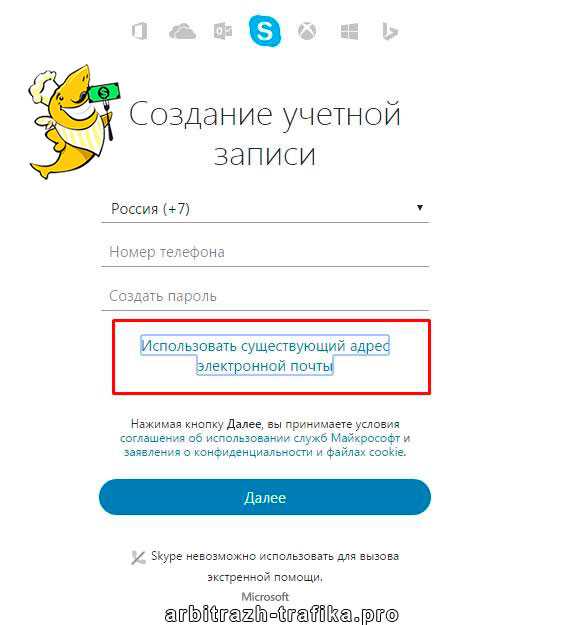
Как только выбор сделан, поля формы регистрации поменяются, а вместо номера станет доступен ввод данных электронного потового ящика.
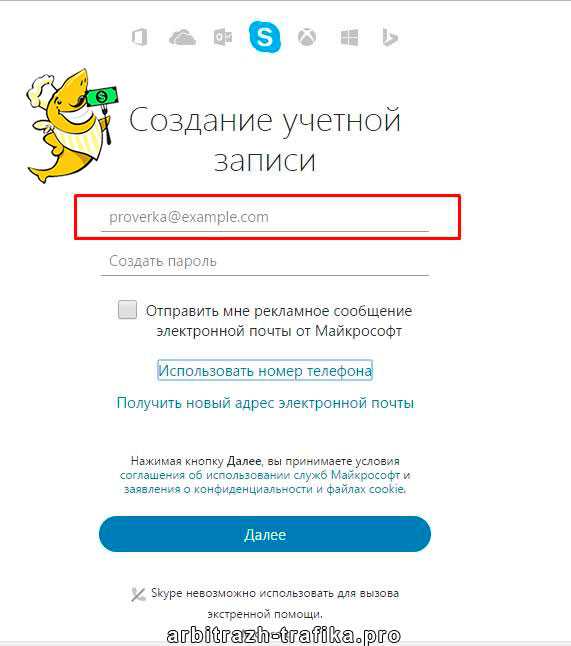
Введите действующий e-mail (к которому у вас есть доступ) и придумайте надежный пароль.
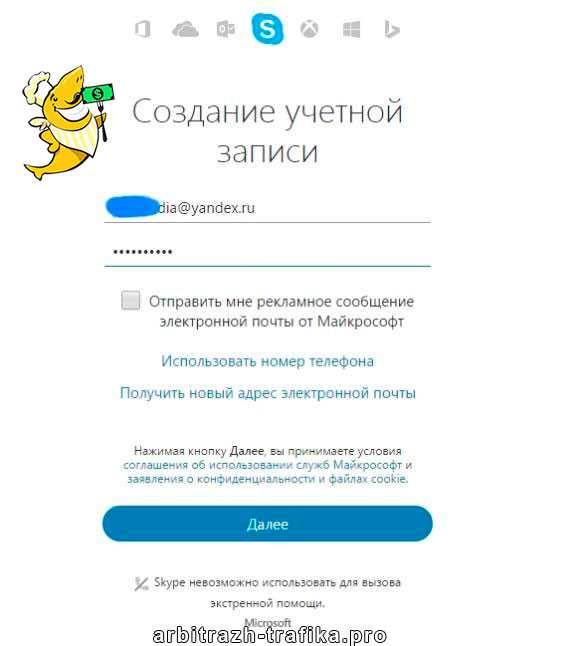
Пароль должен быть длинной от 8 знаков (используйте чередование букв и цифр).
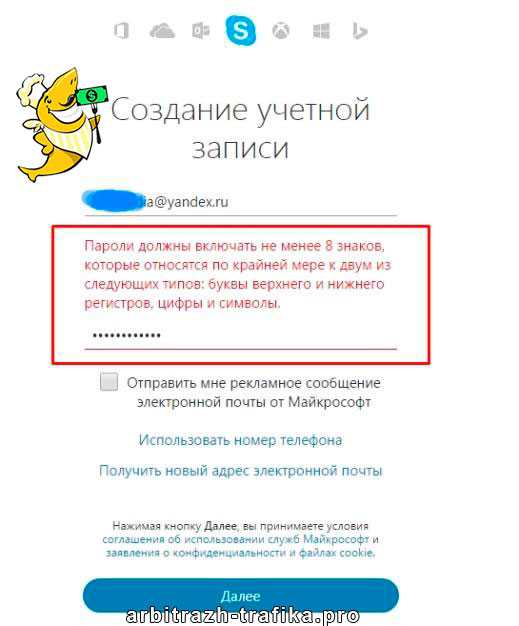
Как только вы заполнили все необходимые поля, нажмите на кнопку «далее».
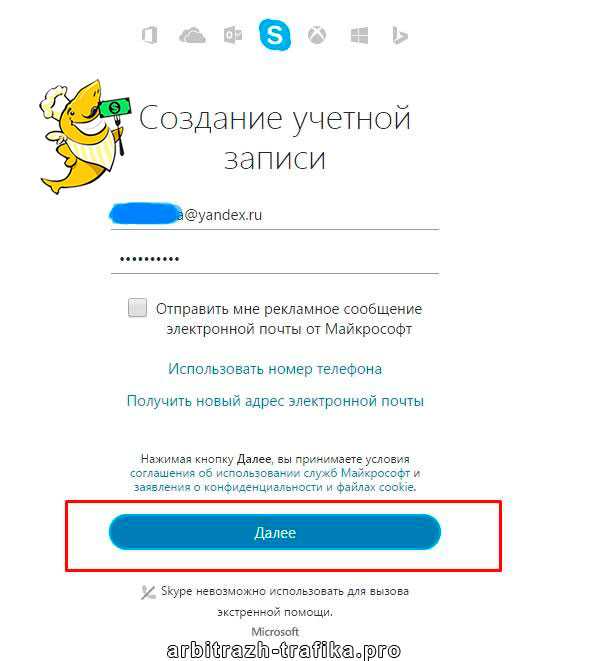
Появится форма для ввода фамилии и имени (данные можно ввести произвольные, а в случае необходимости в дальнейшем изменить).
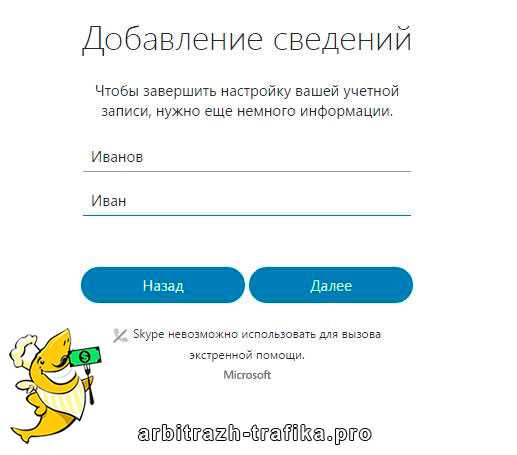
Кликаем «далее» и попадаем в раздел для ввода кода безопасности, который должен быть отправлен на ранее указанный вами адрес электронной почты.
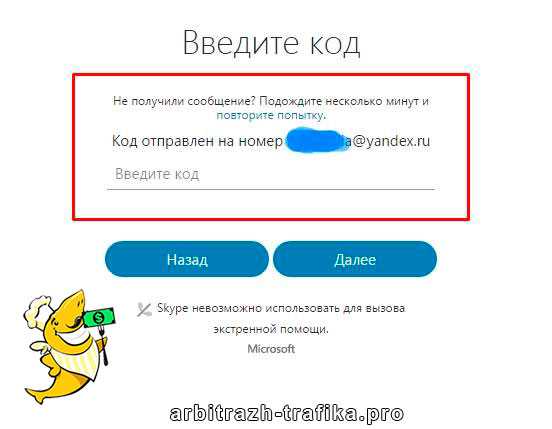
Пример письма с кодом:

Вводим полученный код в поле и нажимаем «Далее». Должно появиться следующее окно:
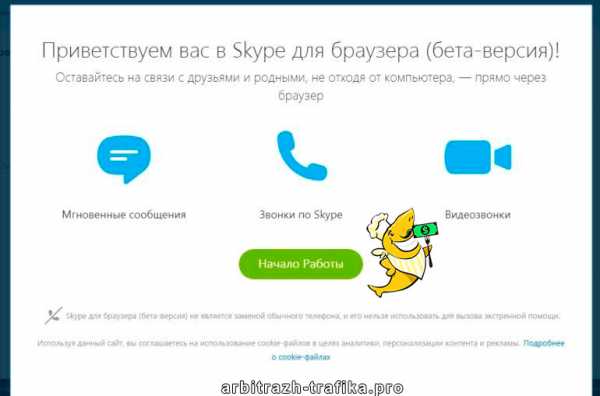
Собственно, для того чтобы создать учетную запись в скайпе, осталось нажать на кнопку «начало работы». Останется только завершить дополнительные настройки профиля, добавить аватар или фотографию, разыскать друзей, знакомых для приятного общения. Пользоваться скайпом возможно прямо из браузера. Теперь, более подробно разберем второй доступный способ.
Создание профиля при помощи клиента для персонального компьютера.
Проводя параллели с первым способом, данный метод является более предпочтительным. Связано это с тем, что программа Skype для ПК, имеет более широкий функционал, удобство использования и не зависит от работы интернет-браузеров.
Итак, приоритеты расставлены, и мы привычным для нас образом, заходим на знакомый нам официальный сайт скайпа.
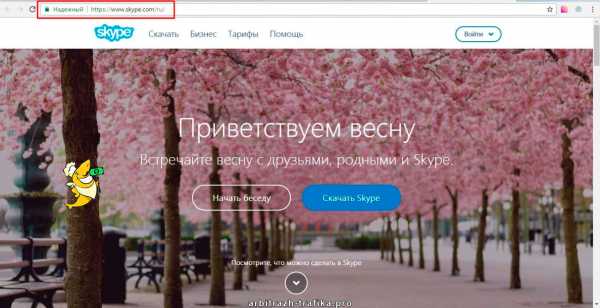
Отличие от первого способа лишь в том, что наша новая цель – это скачать саму программу, в которой и нужно будет создать аккаунт.
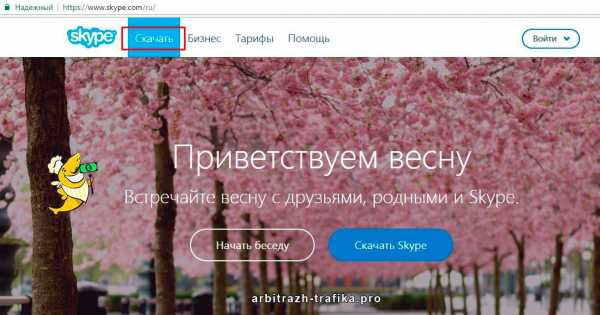
Всего один клик по пункту меню, и мы попадаем на интернет — страницу загрузки клиента Skype.

Подметим, что система предлагает различные варианты устройств, на которые возможно установить скайп и создать учетную запись.

В связи с тем, что мы заходим с персонального компьютера или ноутбука под управлением операционной системы Windows (любой из версий), для нас автоматически становится доступной возможность скачать программу именно под нашу платформу.
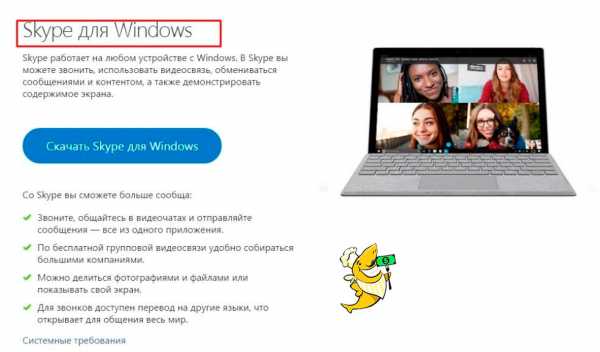
Чем мы и воспользуемся.
Обратите внимание! Если вы заходите на сайт с мобильного устройства, планшета или телевизора, то выбор установочного файла, будет зависеть от исходного устройства.
Мы же, кликаем на кнопке «Скачать Skype для Windows»,
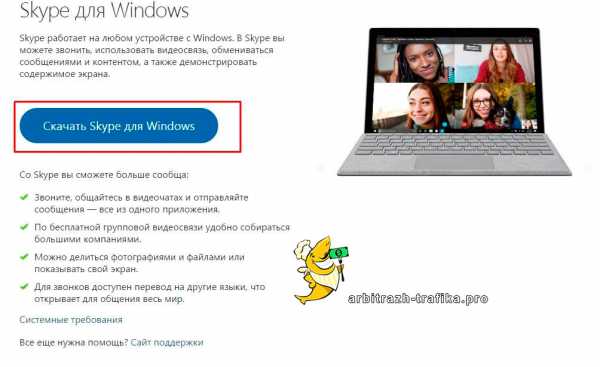
после чего, автоматически начнется загрузка установочного файла программы. Как только загрузка скайпа завершена, находим требуемый файл, запускаем его и проходим все необходимые этапы (на процессе установки зацикливаться не будем, так как он достаточно стандартный и проблем возникнуть недолжно).
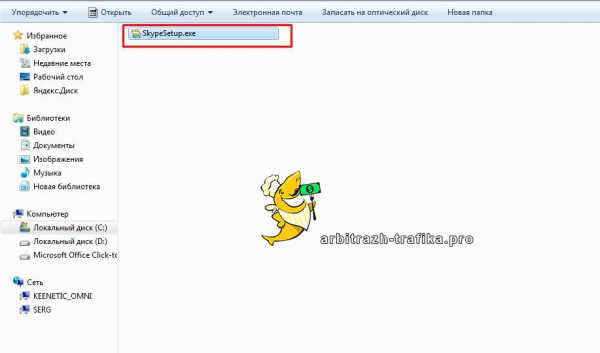
По завершении установки программы скайп, запустите ее (если она не была запущена ранее).
Программный интерфейс должен выглядеть следующим образом:
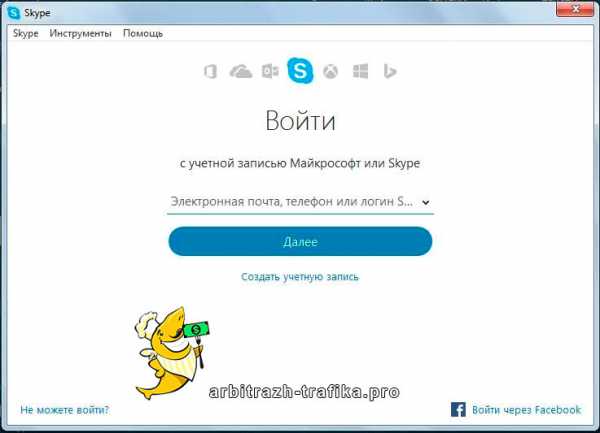
Так как учетной записи ранее не создавалось, необходимо нажать «Создать учетную запись». После быстротечной загрузки, появится форма с полями для ввода телефона и пароля.
Эта информация абсолютно идентична шагам, которые приводились в первом способе (регистрации на сайте).

Выбираем способ регистрации (телефон или почта), указываем имя и фамилию, жмем «далее», вводим полученный ранее код.
Обратите внимание! Следующий шаг, имеет существенные отличия от «браузерного» метода создания учетной записи.
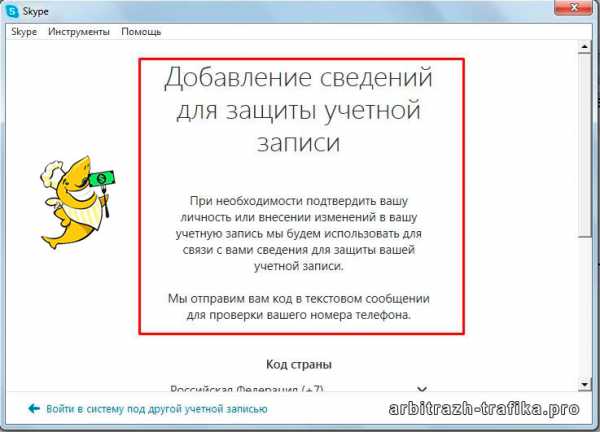
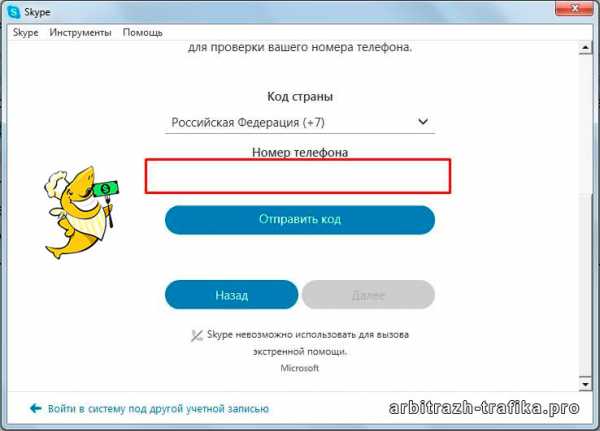
Видно, что добавился шаг с необходимостью ввода номера телефона и его последующим подтверждением с помощью СМС. Для того чтобы создать учетную запись в скайпе, без этого этапа не обойтись.
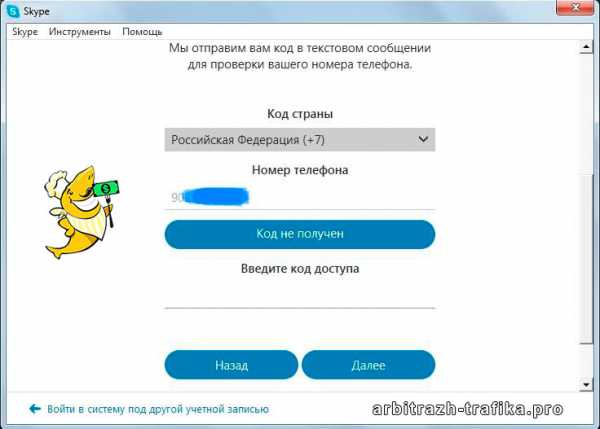
После подтверждения, ввода кода полученного в SMS сообщении, регистрация учетной записи будет закончена.
Заключение
Как оказалось, для того, чтобы создать учетную запись в скайпе, нужно лишь чуточку терпения. Ну и конечно, рабочий электронный почтовый ящик, и мобильный телефон с сим-картой.
Закономерный вопрос, какой из способов выбрать? Пусть решение останется за конечным пользователем.
Но если скайп для вас это важный посредник для общения с коллегами, друзьями и родственниками, а в вопросах функциональности вы не желаете идти на компромиссы, то клиент для персонального компьютера, это лучший выбор.
arbitrazh-trafika.pro
Регистрация нового пользователя в Skype
Еще два десятка лет назад сотовые телефоны были неслыханной роскошью, а сегодня человек, выйдя из дома и внезапно обнаружив, что забыл мобильник, приходит в ужас, сравнимый с ситуаций “выйти на улицу без штанов”.
Время идет, а технологический прогресс так просто летит с гиперзвуковой скоростью. Многие люди в наши дни прекрасно понимают, что сотовая связь – это палка о двух концах. Одной стороны, мобильный телефон делает нашу жизнь комфортнее и безопаснее, а другой – непрерывно опустошает наши карманы. К счастью – не бывает безвыходных ситуаций и интернет спешит на помощь.
Знакомьтесь – Skype – бесплатная телефонная связь для всех
Неужели это правда и можно наконец-то вздохнуть с облегчением и престать то и дело проверять баланс мобильного оператора в страхе неожиданно оказаться вне зоны доступа? И таки да, есть такая реально бесплатная компьютерная программа для полностью бесплатной телефонии через интернет. Ну, почти бесплатно – ведь если вы решите позвонить со Скайпа на номер своего оператора, вам придется оплатить промежуточный мобильный трафик.
А вот если проявить немного предприимчивости и убедить всех своих друзей и родственников установить на свои стационарные и мобильные компьютеры интернет-телефон Skype – вот тогда реально можно практически перестать заботиться о пополнении баланса сотового телефона. Как перестать платить за мобильную связь и заработать на путешествие в Таиланд.
Как зарегистрировать нового пользователя в Скайпе
Чтобы оставить сотовых операторов с носом, нужно совершить несколько несложных действий.
- Скачать Skype и установить приложение на свой компьютер.
- Если есть мобильные устройства – скачать приложения Скайп и на них.
- Создать ученую запись Skype – стать полноправным пользователем видеотелефона.
- Найти своих знакомых в Скайпе, создать контакты и наладить связь.
- Наслаждаться халявной связью и подсчитывать экономию.
Регистрация нового пользователя в Скайпе имеет некоторые особенности, которые полезно знать заранее, чтобы не столкнуться с проблемами.
- Во-первых – для того, чтобы стать пользователем Скайп, не нужны никакие приглашения (инвайты), регистрация полностью свободная для всех.
- Платить за регистрацию тоже ничего не нужно.
Небольшое отступление. С недавних пор компания Скайп принадлежит корпорации Microsoft. Вот именно, раз уж администрация Microsoft решилась на приобретение Skype, значит – это хорошая вещь, майкрософтовцы считать деньги умеют очень хорошо. Итак, поскольку Скайп отныне принадлежит Microsoft, то и видеотелефон входит в систему сервисов компании. А пользоваться всеми сервисам Microsoft можно с помощью единой учетной записи.
- Если у вас уже есть учетная запись Microsoft – вам не нужно специально регистрироваться в Скайпе, вы можете пользоваться телефонией при помощь своего логина и пароля в облачных сервисах Microsoft.
- Если у вас есть адрес электронной почты Hotmail или Outlook – это и есть учетная запись Microsoft, поскольку эти почтовые сервисы тоже принадлежат к списку сервисов Microsoft.
Заполняем поля регистрации в skype
Если у вас ничего этого не оказалось, не беда, тогда пройдите несложную регистрацию на официальном сайте видеотелефона. Как зарегистрироваться в Скайпе описано по ссылке в пошаговой инструкции.
- Заполните форму регистрации.
- Укажите имя и фамилию
- Адрес электронной почты.
- Подтвердите почту.
- Укажите день, месяц и год рождение.
- Пол.
- Страна проживания.
- Город.
- Язык общения.
- Номер мобильного телефона.
Большую часть пунктов формы можно заполнять, выбирая ответы из выпадающего списка – много печатать на клавиатуре не придется. Дальше вам предлагается указать, хотите вы использовать Скайп для частного общения или же для коммерческой деятельности. Дело в том, что услуги Skype для бизнеса частично платные. Шифрованная связь, передача данных по защищенным каналам, организация удаленного сотрудничества и прочие нужные только для делового общения удобства.
Дальше придумайте Логин – имя, под которым вы будете известны всем остальным пользователям Скайпа. Имя должно быль легко запоминающимся, красивым и состоять только из латинских букв и арабских цифр. Хотя, что это за имя с цифрами? Иванов34 – вроде бы до такого уровня тоталитаризма цивилизация еще не дошла. Дальше придумайте пароль. Суть такая. Скайп, как и любой другой популярный сервис, является приманкой для мошенников. Поэтому пароль должен быть достаточно сложным. Если вы, конечно, не хотите, чтобы чужой дядя от вашего имени наделал всяких гадостей вашим друзьям.
Например – с вашего взломанного Скайпа злоумышленники могут обзвонить всю вашу телефонную книжку и у всех попросить денег взаймы. А потом претензии к кому? Естественно, ваши знакомые начнут требовать рассчитаться по долгам именно вас. После заполнения формы регистрации вы получите SMS на указанный номер с кодом подтверждения. Подтвердите и вот вы уже новый пользователь Skype – поздравления! Можно начинать наслаждаться халявной телефонией.
xn——6kcbabg6a4aidr1aoehwfgqh4hrf.xn--p1ai